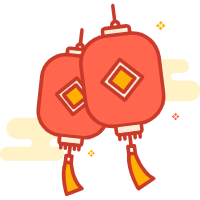在php开发中,经常遇到一些奇怪的问题,一时半会儿排查不出原因;这时候就需要进行断点调试,xdebug就是常用的一种断点调试工具,下面介绍下如何设置的。
xdebug设置
- 开启xdebug扩展,并配置php.ini,重启php
1
2
3
4
5
6
7
8
9
10
11
12
13
14
15[Xdebug]
zend_extension=D:/phpstudy_pro/Extensions/php/php7.1.9nts/ext/php_xdebug.dll
xdebug.collect_params=1
xdebug.collect_return=1
xdebug.auto_trace=Off
xdebug.trace_output_dir=D:/phpstudy_pro/Extensions/php_log/php7.1.9nts.xdebug.trace
xdebug.profiler_enable=Off
xdebug.profiler_output_dir=D:/phpstudy_pro/Extensions/php_log/php7.1.9nts.xdebug.profiler
xdebug.remote_enable=On
xdebug.remote_autostart=1
xdebug.remote_host=127.0.0.1
xdebug.remote_port=9003
xdebug.remote_handler=dbgp
xdebug.remote_connect_back=0
xdebug.idekey=PHPSTORM 配置phpStorm

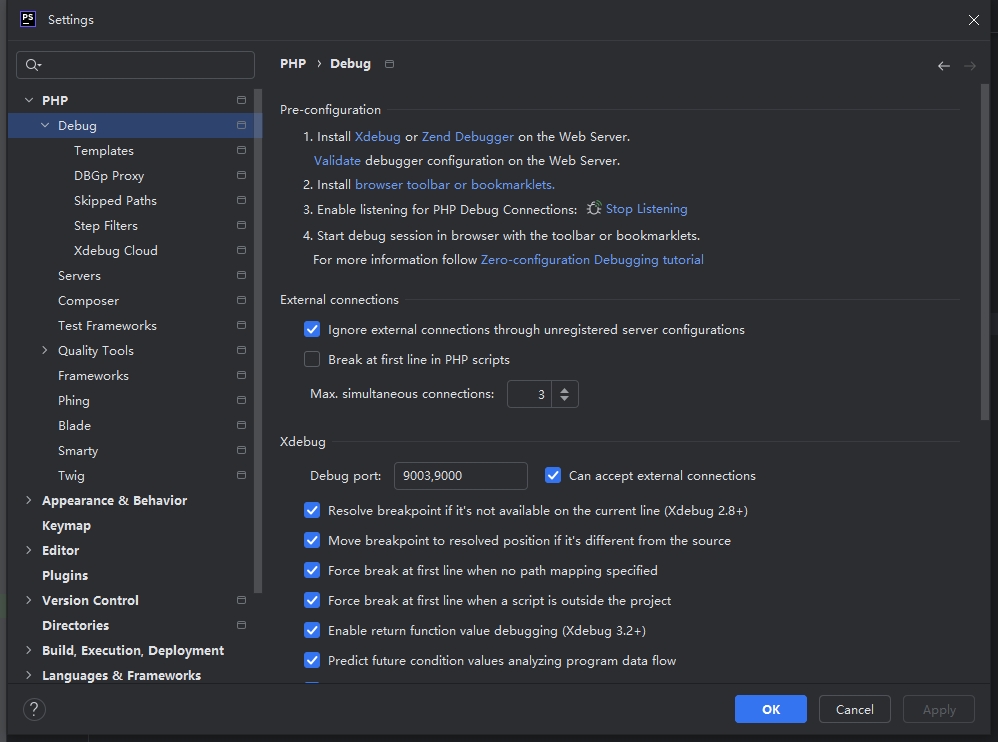
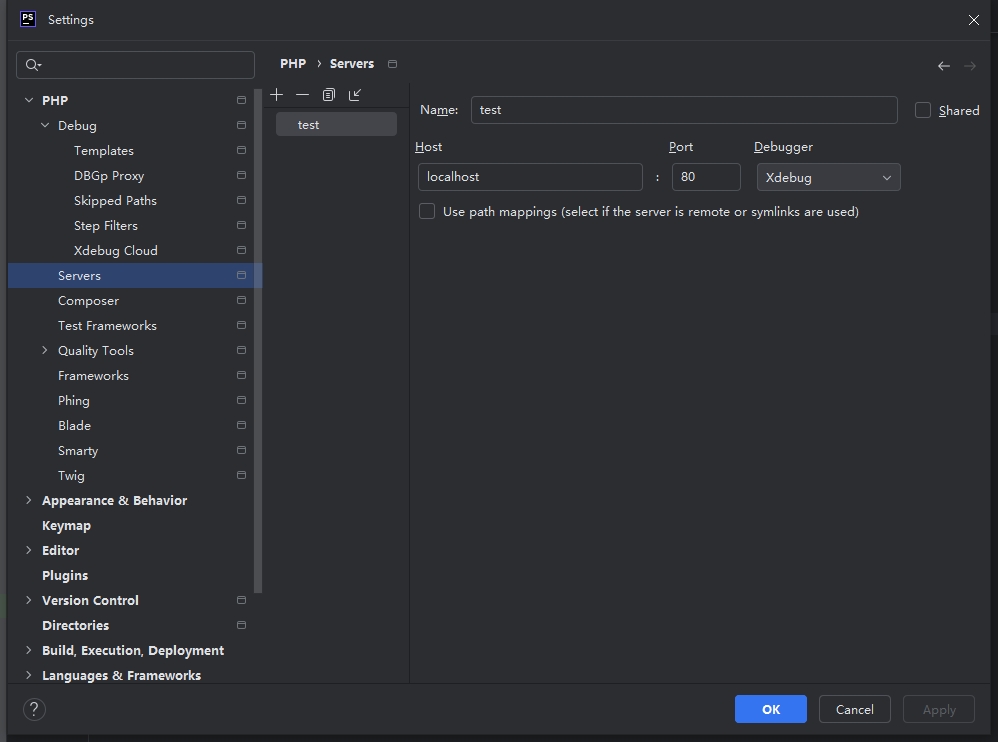
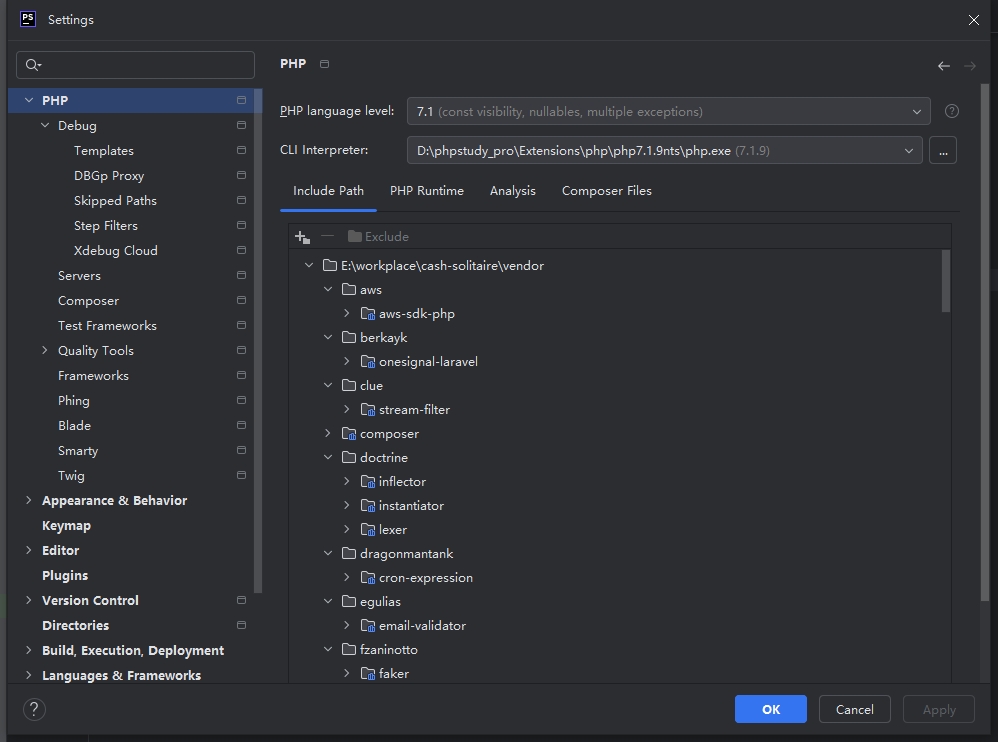
开启xdebug

重启phpStorm,可以愉快地使用了
问题排查
如果xdebug不生效,可以检查下配置是否正确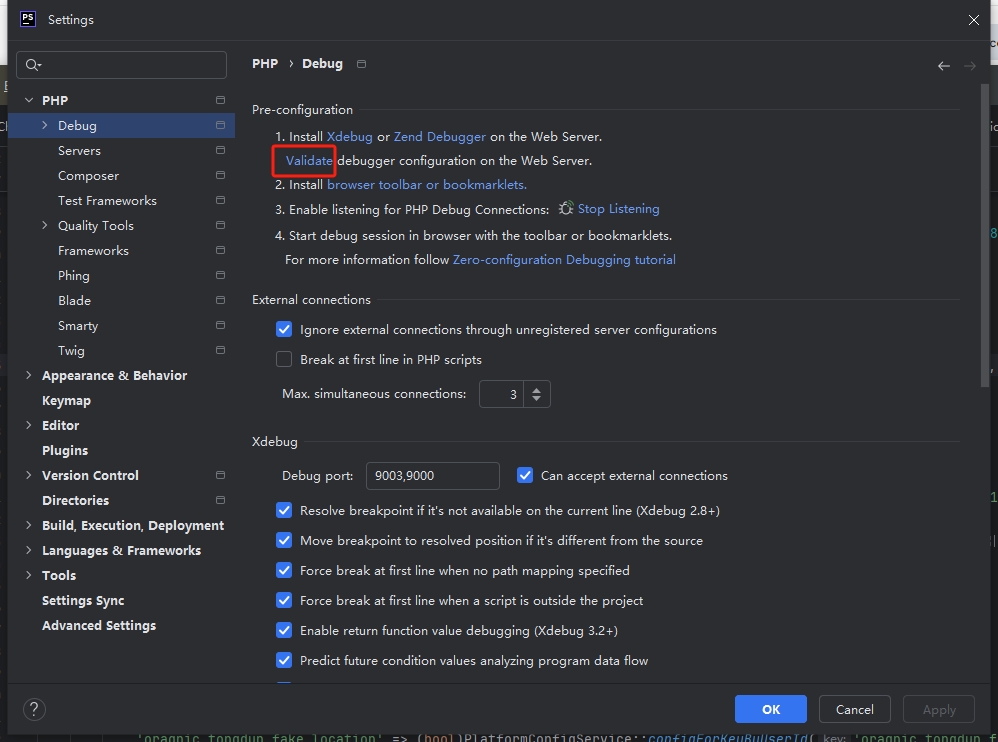
常用快捷键
在 PHPStorm 中使用 Xdebug 进行命令行调试时,虽然没有图形界面那么直观,但通过一些快捷键,我们可以高效地控制调试过程。
注意: 具体的快捷键可能因 PHPStorm 版本和操作系统而略有不同。可以通过 Help -> Keymap Reference 查看当前配置的快捷键。
- Step Over (F8): 执行当前行,如果当前行有函数调用,则不进入函数内部。
- Step Into (F7): 执行当前行,如果当前行有函数调用,则进入函数内部。
- Step Out (Shift+F8): 从当前函数返回。
- Run to Cursor (Alt+F9): 执行代码直到光标所在行。
- Evaluate Expression (Alt+F8): 计算表达式并显示结果。
- Toggle Line Breakpoint (Ctrl+F8): 在当前行设置或取消断点。
View Breakpoints (Ctrl+Shift+F8): 查看所有断点。
Resume Program (F9): 继续执行程序直到下一个断点。
- Pause Program (Ctrl+F2): 暂停程序执行。
- Mute Breakpoints (Ctrl+Shift+N): 禁用所有断点。
- Show Execution Point (Ctrl+Alt+F10): 跳转到当前执行行。
示例:调试一个 PHP 命令行脚本
- 设置断点: 在要调试的代码行设置断点。
- 配置运行配置: 在 PHPStorm 中创建一个新的运行配置,选择 PHP,配置好脚本路径、参数等。
- 启动调试: 点击运行配置旁边的调试按钮。
- 使用快捷键控制调试过程: 根据需要使用上述快捷键进行单步执行、跳过、进入函数等操作。
注意
- Xdebug 配置: 确保 Xdebug 已正确配置,并且 PHPStorm 的配置与 Xdebug 的配置一致。
- 命令行参数: 如果脚本需要命令行参数,可以在运行配置中设置。
- 远程调试: 如果需要调试远程服务器上的代码,需要配置远程调试。
通过熟练掌握这些快捷键,我们可以更有效地进行 PHP 命令行调试,提高开发效率。
温馨提示:
- 具体操作可能因 PHPStorm 版本和操作系统而略有差异,请参考官方文档。
- Xdebug 的配置非常重要,配置不正确会导致调试无法进行。
- 善用 PHPStorm 的调试功能,可以帮助我们快速定位并解决问题。